 狸窝DVD刻录软件是一款功能强大的dvd光盘刻录软件。该软件操作简单,就算你是新手也可以轻松使用这款刻录工具,让你轻松搞定视频刻录光盘。
狸窝DVD刻录软件是一款功能强大的dvd光盘刻录软件。该软件操作简单,就算你是新手也可以轻松使用这款刻录工具,让你轻松搞定视频刻录光盘。
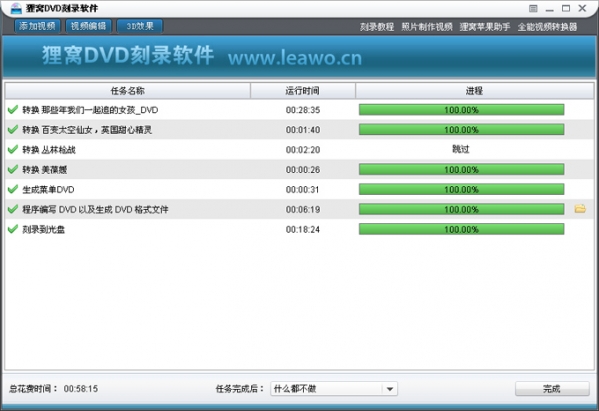
狸窝dvd刻录软件界面截图
| 相关软件 | 版本信息 | 下载地址 |
|---|---|---|
|
iOrgSoft DVD to AMV Converter |
官方版 | 查看 |
|
Music DVD Creator |
官方版 | 查看 |
|
4Media DVD to AVI Converter |
官方版 | 查看 |
|
4Media Photo DVD Maker |
官方版 | 查看 |
功能特点
1:直接添加视频,无须另外用转换器转换格式,软件会自动制作符合刻录的文件
- 格式: rm、rmvb、3gp、mp4、avi、flv、f4v、mpg、vob、wmv、asf、mkv、dv、mov、ts、mts等。
2:视频编辑:视频片段截取、视频黑边剪切、视频画面效果调节、添加自己的水印、画面翻转90度/180度。
3:dvd菜单制作(有新功能):背景图片、背景音乐、背景视频,也可以不设置菜单,刻录后会自动播放。
4:支持制作ISO、PAL/NTSC 比例16:9和4:3、显示输出体积, 支持D5(4.7G)、D9(8.5G)。
5:支持光盘擦除功能。
6:刻录卡拉OK光盘
软件亮点
可以检测是否使用视频转换器转换成VOB格式,不会对VOB格式的视频进行重新制作
支持跳过制作直接刻录光盘
这样大大节省了用户的时间
可以很轻松简单的使用该款软件刻录DVD光盘
光盘刻录成功后,刻录机自动弹出光盘
安装方法
1、在本站下载狸窝dvd刻录软件官方版软件包,解压缩后双击“狸窝dvd刻录软件.exe”程序进入欢迎安装,点击“下一步”继续
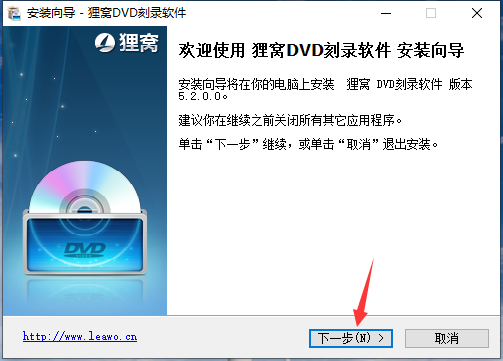
2、查看软件许可协议,勾选“我接受协议”,然后点击“下一步”
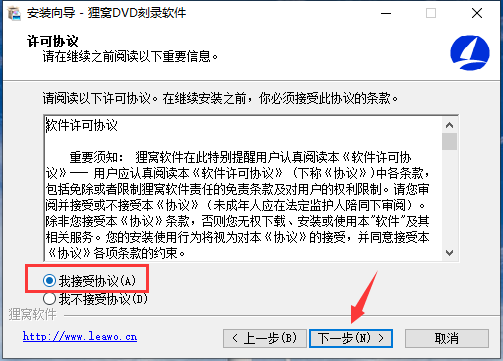
3、软件默认安装位置为“C:/Program Files (x86)/狸窝DVD刻录软件”,点击“浏览”可以自主选择其它磁盘文件夹安装
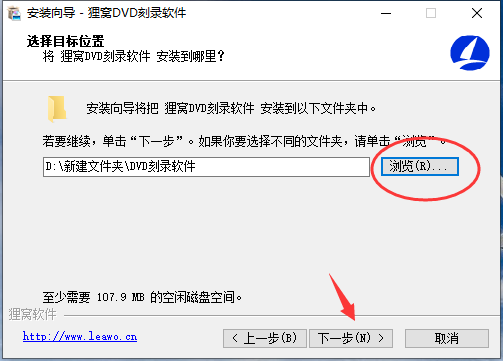
4、点击“浏览”可以选择开始菜单文件夹,点击“下一步”
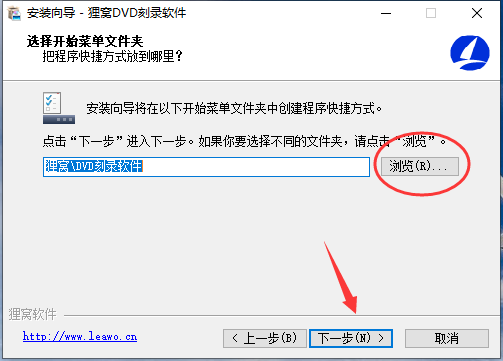
5、根据需要选择附加任务,建议勾选“创建桌面图标”
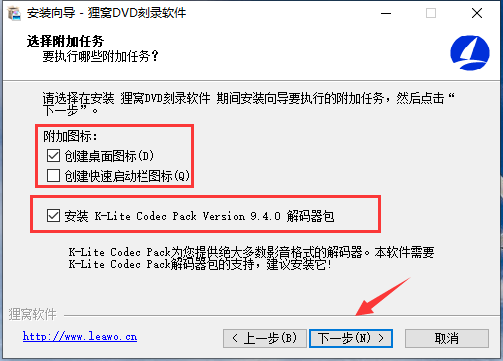
6、确认安装设置无误后,点击“安装”
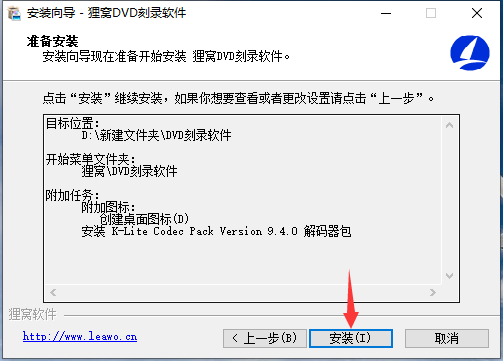
7、软件正在安装中,请等待
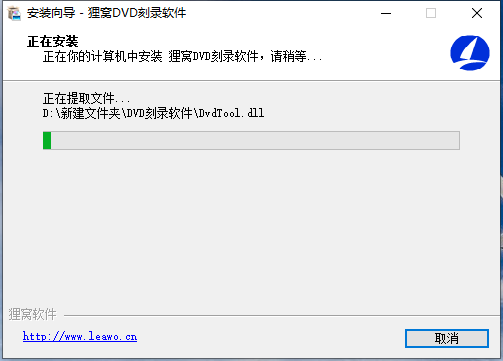
8、软件安装成功,点击“完成”退出安装向导
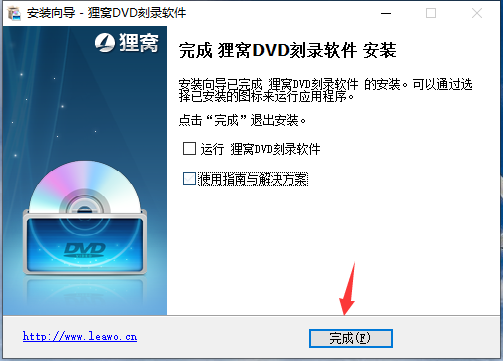
使用说明
双击程序,进入主界面,软件支持网上所有流行视频格式文件直接添加到这款dvd刻录工具,支持添加的视频格式有rm、rmvb、3gp、mp4、avi、flv、f4v、mpg、vob、dat、wmv、asf、mkv、dv、mov、ts、mts等;以及视频编辑功能有视频片段截取、黑边剪切、画质对比、亮度、饱和度、音量效果调节。
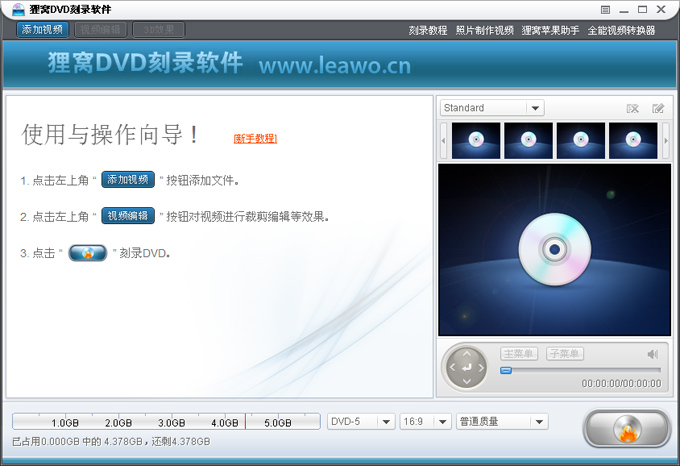
狸窝DVD刻录软件界面
单击软件界面左上角“添加视频”按钮添加格式视频,弹出添加视频窗口找到要添加的视频,选中文件,单击打开就会把选中的视频文件添加到软件界面;用户也可以在刻录软件“使用与操作向导”处双击也会弹出添加窗口。

选中视频文件单击打开
支持添加不同格式视频,比其它刻录软件人性化,无须用其它视频转换器转换格式再添加啥的,省了这一步,用户这样才方便,直接添加视频。OK,视频添加成功,软件界面左边是添加的视频,右边中DVD菜单设置、下面是光盘占用情况、以及光盘类型选择D5&D9、DVD画面比例选择,右下角是刻录按钮。
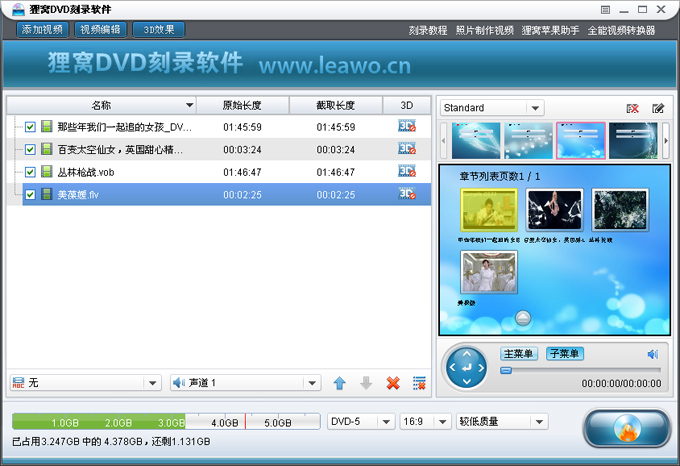
添加视频成功
当然,用户也可以禁用dvd菜单,在刻录软件界面右边预览窗口上面如图![]() ,单击该图标就会停用dvd菜单,这样刻录的光盘就会无菜单,把光盘插入碟机就会自动播放状态。dvd菜单设置除了软件自带的模板外,用户还可以自定义设计dvd菜单点击图标如
,单击该图标就会停用dvd菜单,这样刻录的光盘就会无菜单,把光盘插入碟机就会自动播放状态。dvd菜单设置除了软件自带的模板外,用户还可以自定义设计dvd菜单点击图标如![]() 进入dvd菜单设计界面。
进入dvd菜单设计界面。
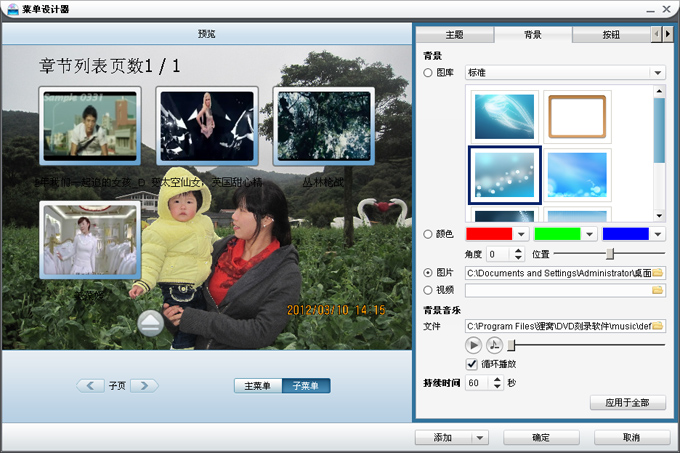
DVD菜单设计 背景图片 背景音乐 按钮等
像有些用户比较看重DVD菜单制作,那狸窝DVD刻录软件就拥有专业的DVD菜单制作功能,大家可以试下每个制作功能,菜单制作右边上面有多个设置区如图
。
DVD菜单制作好了后,我们回到刻录软件主界面,如果需要视频编辑的话,就进进视频编辑进行处理,狸窝DVD刻录软件视频编辑功能与狸窝另一款免费软件全能视频转换器(下载)视频编辑功能一致。除此之外还有3D功能,有兴趣的狸友也可以体验一下,此3D功能最好配戴3D眼镜观看效果。
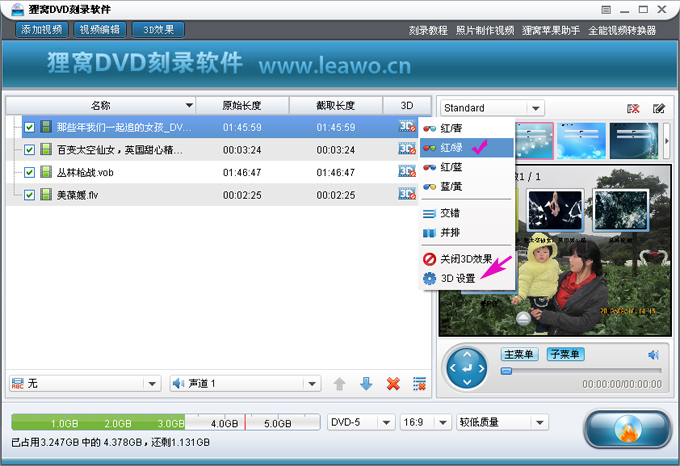
3D效果设置
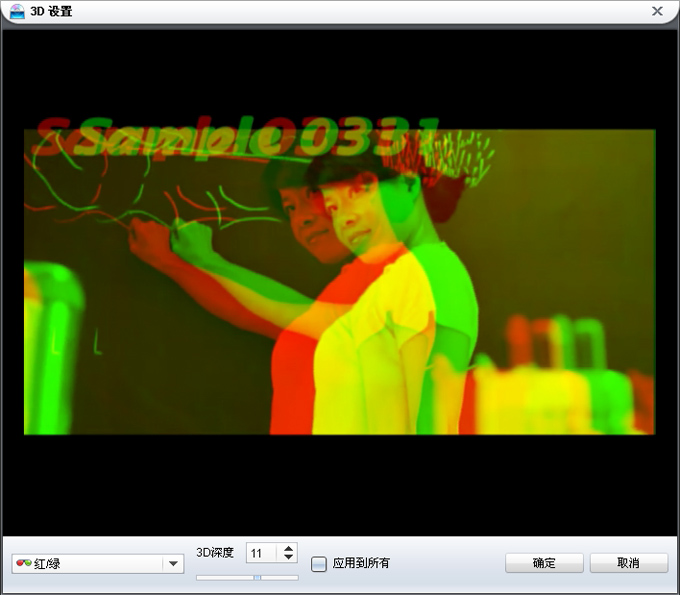
3D - 红绿效果
用户在设置3D效果的时候,只要设置一个视频,然后打勾应用到所有即可,那么添加的所有视频就会都有3D刻录效果。我们这里就暂时不刻录3D效果了,公司当时开发这个功能的时候有准备3D眼镜(购买3D眼镜),哈哈,我个人感觉要大大的屏幕观看要好一点,到底感觉怎么样你也可以自己刻录个体验下。
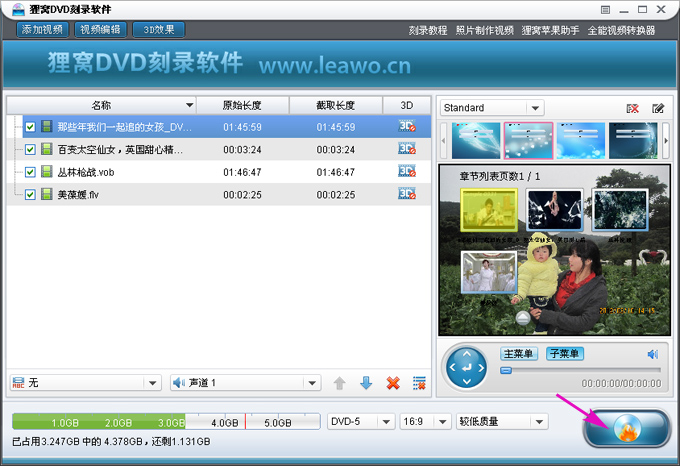
单击进入刻录设置
刻录设置界面刻录到会自动检测刻录机,或者手工选择刻录,这里可以制作DVD映像ISO文件,也可以制作DVD文件夹;卷标一般不要动;保存到就是先制作好的文件暂时存放,刻录成功后会自动删除;电视制式默认PAL;好了,单击立即刻录进入刻录状态。
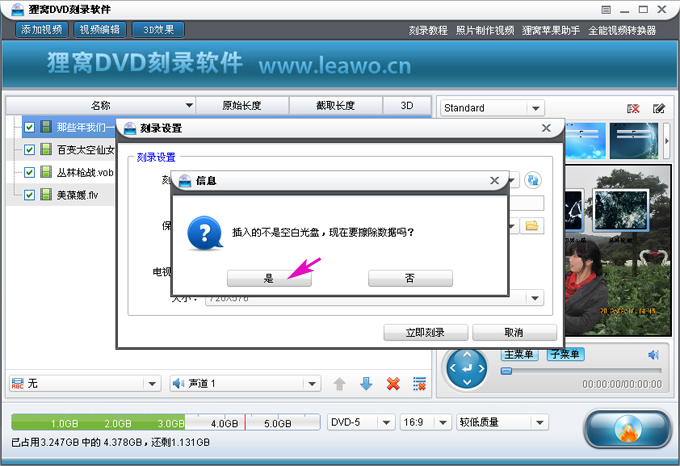
DVD光盘擦除功能
支持光盘擦除功能,我插入的光盘是上次刻录过的,所以软件会检测提示插入的不是空白光盘,现在要擦除数据重新刻录吗?单击是,软件就会进行光盘擦除工作。当擦除完成后自动进入光盘刻录流程。刻录过程中有一个“跳过”意思是此视频符合刻录要求,不再进行制作将直接进行刻录。
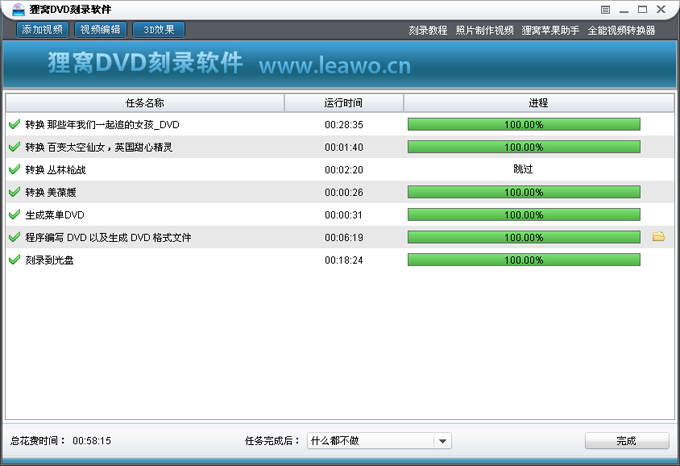
如果用视频转换器已经转换成VOB格式了,狸窝dvd刻录软件不再重新制作,会跳过制作直接刻录光盘。这样大大节省了用户的时间。这款软件适合所有的用户,不管以前有没有刻录过光盘,都会很轻松简单的使用该款软件刻录DVD光盘。光盘刻录成功后,刻录机自动弹出光盘,这时候用户取出光盘放到DVD碟机播放吧。
常见问题
一、狸窝dvd刻录软件文件编辑功能有哪些?
效果:亮度、对比度、音量。
截取:开始时间、结束时间,选择长度。
剪切:黑边剪切、上下左右剪切。
水印:图片水印、文字水印。
二、狸窝dvd刻录软件 能把文档刻录进去吗?
只要选数据刻录,则只要是电脑中的文件,都可以刻到光盘上。-----光盘容量够就可以。
三、比特率如何设置?
1、比特率越大画质就越好,同时体积也越大,相应地,比特率越小,画质就打折
更新日志
1、优化用户是否选择DVD菜单,如果选择不需要DVD菜单,则插入光盘直接播放;
2、光盘擦拭功能:支持可擦拭光盘(DVD+RW或DVD-RW)擦拭重刻录;
3、显示输出大小,以及刻录质量选择;
4、添加文件后判断原文件是否符号刻录标准,如果符合则进行直接刻录,否则转换dvd标准文件再刻录;
软件特别说明
尊重软件版权,本站提供软件版本为官方正式版。

 DVDStyler 官方免费版 v3.2.0beta3
DVDStyler 官方免费版 v3.2.0beta3
 狸窝dvd刻录软件 官方版v5.2.0.0
狸窝dvd刻录软件 官方版v5.2.0.0
 光盘刻录大师 v10.1.0.1
光盘刻录大师 v10.1.0.1
 NeroDigital v10.0.11100
NeroDigital v10.0.11100
 balenaEtcher 正式版 v1.18.11
balenaEtcher 正式版 v1.18.11
 OpenCloner Ripper 最新版 v5.10.0.119
OpenCloner Ripper 最新版 v5.10.0.119




















